vscode设置字体大小
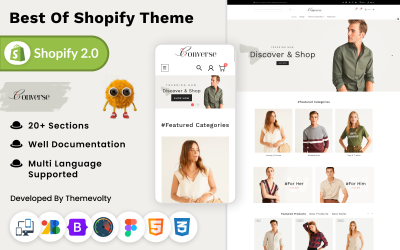
在Visual Studio Code(简称VS Code)中设置字体大小是一个非常重要的操作,因为它直接影响到代码的可读性和开发者的编程体验。VS Code作为一款功能强大且高度可定制的代码编辑器,提供了多种方式来调整字体大小,包括全局设置、特定语言设置、以及通过快捷键快速调整等。本文将详细介绍如何在VS Code中设置字体大小,并探讨相关的配置选项和*实践。
1. 全局字体大小设置
在VS Code中,最常用的字体大小设置方式是通过编辑器的全局设置。以下是具体步骤:
-
打开设置面板:
- 你可以通过点击左侧活动栏中的“设置”图标(齿轮形状)来打开设置面板。
- 或者使用快捷键
Ctrl + ,(Windows/Linux)或Cmd + ,(Mac)快速打开设置。
-
搜索字体大小设置:
- 在设置面板的搜索框中输入“字体大小”或“font size”。
- 你会看到两个相关的选项:“Editor: Font Size” 和 “Terminal: Font Size”。
-
调整编辑器字体大小:
- “Editor: Font Size” 控制代码编辑器中文本的字体大小。默认值通常是14px,你可以根据需要调整这个值。例如,将其设置为16px或18px,以增加代码的可读性。
-
调整终端字体大小:
- “Terminal: Font Size” 控制集成终端中文本的字体大小。如果你经常使用终端来运行命令或查看输出,建议根据个人偏好调整这个值。
-
应用设置:
- 调整完字体大小后,设置会自动保存并立即生效。你可以在编辑器中查看效果,并根据需要进一步调整。
2. 特定语言的字体大小设置
在某些情况下,你可能希望为不同的编程语言设置不同的字体大小。例如,对于Python代码,你可能希望字体稍大一些,而对于JSON文件,字体可以稍小一些。VS Code允许你为特定语言设置字体大小,以下是具体步骤:
-
打开设置面板:
- 使用快捷键
Ctrl + ,或点击设置图标打开设置面板。
- 使用快捷键
-
搜索语言特定设置:
- 在搜索框中输入“language specific settings”或直接搜索“[语言名称] font size”。
-
添加语言特定设置:
- 点击“Edit in settings.json”按钮,这将打开一个JSON格式的配置文件。
- 在这个文件中,你可以为不同的语言添加特定的字体大小设置。例如:
"[python]": { "editor.fontSize": 16 }, "[json]": { "editor.fontSize": 12 } - 保存文件后,这些设置将立即生效。
3. 使用快捷键快速调整字体大小
除了通过设置面板调整字体大小外,VS Code还提供了快捷键来快速调整字体大小。这对于需要频繁调整字体大小的开发者来说非常方便。
-
放大字体:
- 使用快捷键
Ctrl + +(Windows/Linux)或Cmd + +(Mac)可以逐步放大字体。
- 使用快捷键
-
缩小字体:
- 使用快捷键
Ctrl + -(Windows/Linux)或Cmd + -(Mac)可以逐步缩小字体。
- 使用快捷键
-
重置字体大小:
- 使用快捷键
Ctrl + 0(Windows/Linux)或Cmd + 0(Mac)可以将字体大小重置为默认值。
- 使用快捷键
4. 使用自定义主题和字体
VS Code支持使用自定义主题和字体,这也可以间接影响字体大小的显示效果。以下是相关设置:
-
选择主题:
- 打开设置面板,搜索“color theme”,然后选择一个你喜欢的主题。不同的主题可能会影响字体的显示效果。
-
设置字体族:
- 在设置面板中搜索“font family”,你可以指定一个或多个字体作为编辑器中的默认字体。例如:
"editor.fontFamily": "Consolas, 'Courier New', monospace" - 选择合适的字体族可以提高代码的可读性。
- 在设置面板中搜索“font family”,你可以指定一个或多个字体作为编辑器中的默认字体。例如:
-
调整行高:
- 在设置面板中搜索“line height”,你可以调整行高来进一步优化代码的显示效果。例如:
"editor.lineHeight": 24
- 在设置面板中搜索“line height”,你可以调整行高来进一步优化代码的显示效果。例如:
5. 使用扩展增强字体设置
VS Code拥有丰富的扩展生态系统,你可以通过安装扩展来进一步增强字体设置的功能。以下是一些推荐的扩展:
-
Settings Sync:
- 这个扩展允许你在不同的设备之间同步VS Code的设置,包括字体大小、主题、快捷键等。
-
Font Size Shortcuts:
- 这个扩展提供了更多的快捷键来快速调整字体大小,适用于需要频繁调整字体大小的开发者。
-
Monokai Pro:
- 这是一个流行的主题扩展,它不仅提供了美观的配色方案,还支持自定义字体大小和行高。
6. *实践
在设置字体大小时,以下是一些*实践:
-
根据显示器分辨率调整:
- 如果你的显示器分辨率较高,可能需要适当增加字体大小,以确保代码清晰可见。
-
考虑长时间编程的舒适性:
- 长时间编程时,过小或过大的字体都可能导致眼睛疲劳。建议选择一个适中的字体大小,并结合合适的主题和行高来优化阅读体验。
-
定期调整和优化:
- 随着开发环境的变化(例如更换显示器或调整工作距离),你可能需要定期调整字体大小以适应新的条件。
-
测试不同设置:
- 不同的编程语言和文件类型可能需要不同的字体大小设置。建议为常用的语言和文件类型设置特定的字体大小,并通过测试找到*配置。
7. 高级配置
对于高级用户,VS Code还提供了更多高级配置选项来进一步定制字体设置。例如:
-
调整字重:
- 在设置面板中搜索“font weight”,你可以调整字体的粗细。例如:
"editor.fontWeight": "bold"
- 在设置面板中搜索“font weight”,你可以调整字体的粗细。例如:
-
启用连字:
- 在设置面板中搜索“font ligatures”,你可以启用连字功能,以改善某些字体的显示效果。例如:
"editor.fontLigatures": true
- 在设置面板中搜索“font ligatures”,你可以启用连字功能,以改善某些字体的显示效果。例如:
-
自定义终端字体:
- 如果你使用集成终端,可以在设置面板中搜索“terminal font”,然后指定终端中的字体和大小。例如:
"terminal.integrated.fontFamily": "Consolas", "terminal.integrated.fontSize": 14
- 如果你使用集成终端,可以在设置面板中搜索“terminal font”,然后指定终端中的字体和大小。例如:
8. 总结
在VS Code中设置字体大小是一个简单但非常重要的操作,它可以显著提升代码的可读性和开发者的编程体验。通过全局设置、特定语言设置、快捷键调整、自定义主题和字体、以及使用扩展,你可以根据自己的需求灵活地调整字体大小。此外,遵循*实践和进行高级配置,可以进一步优化你的开发环境。希望本文的详细介绍能帮助你更好地使用VS Code,提升编程效率和舒适度。


